
Trzeba przyznać, że iCloud Keychain to dobry pomysł, który dzięki różnym aktualizacjom iOS i OS X doskonalił swoje działanie. Pęk kluczy iCloud jest bardzo podobny do tego, jak działa 1Password w obu systemach operacyjnych, ale Brelok zintegrowany z systemem jest wygodniejszy w użyciu do czego służą hasła.
Za każdym razem, gdy uzyskujemy dostęp do nowej witryny internetowej pęku kluczy daje nam możliwość zapisania hasła lub oferuje nam hasło uważane za bezpieczne. Jeśli wybierzemy ten typ haseł, zostanie on automatycznie zapisany w pęku kluczy, do którego będą miały dostęp wszystkie urządzenia objęte tym samym Apple ID.
Ale nie zawsze mamy pod ręką urządzenia firmy z Cupertino. W tych przypadkach, Musimy uzyskać dostęp do pęku kluczy iCloud, aby zobaczyć, jakie hasło Jest to ten, którego używamy lub dowiadujemy się, jakie jest hasło Wi-Fi do kawiarni, do której zwykle chodzimy. Aby sprawdzić, jakie hasło zostało zapisane na naszym urządzeniu, musimy wykonać następujące czynności:
Wyświetl hasła zapisane w pęku kluczy iCloud
- Jedziemy do Launchpad.
- W Launchad szukamy folderu, którego szukamy Folder Inne.
- W tym folderze znajduje się aplikacja Dostęp do breloków.
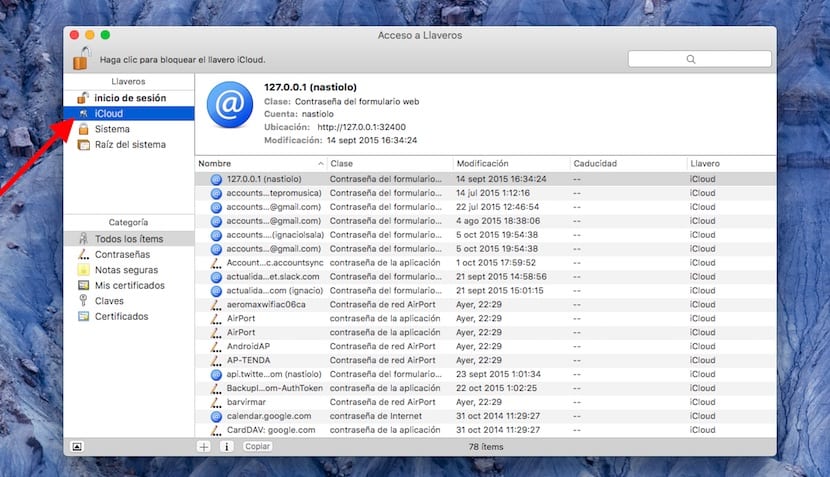
- W ramach tej aplikacji przechodzimy do Pęk kluczy iCloud aw prawej kolumnie szukamy nazwy szukanej sieci Wi-Fi.
- Po wybraniu naciśnij dwa razy o niej, tak aby odczytywane było okno, w którym wyświetlane są wszystkie informacje o tym połączeniu.
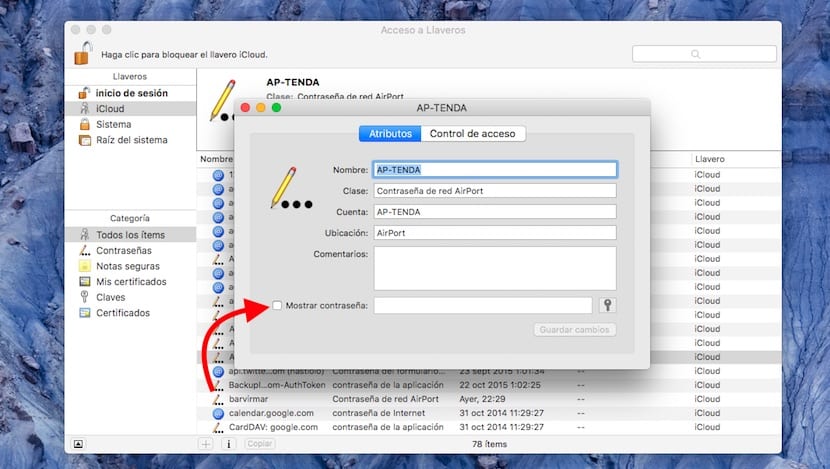
- Na dole musimy zaznaczyć pole Pokaż hasło. Następujący zapyta nas o hasło pęku kluczy iCloud aby potwierdzić, że jesteśmy prawowitymi właścicielami tego pęku kluczy. Po wprowadzeniu hasło, którego potrzebowaliśmy, zostanie wyświetlone.